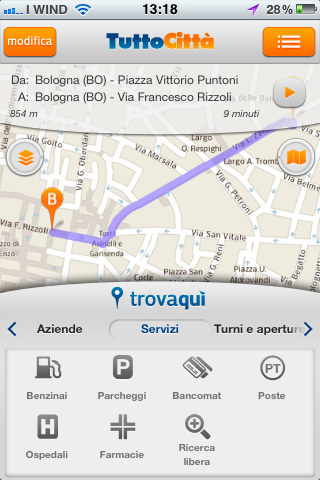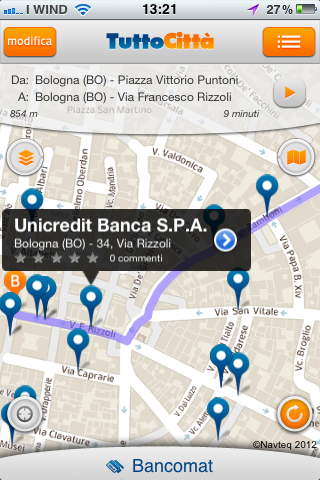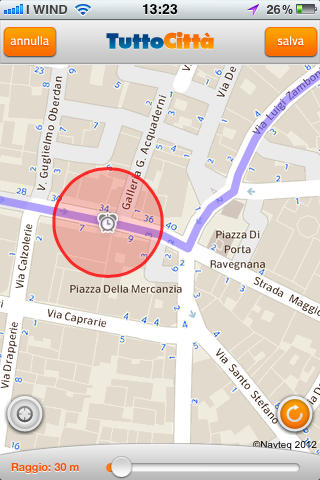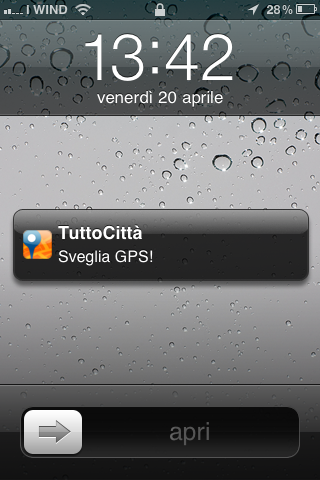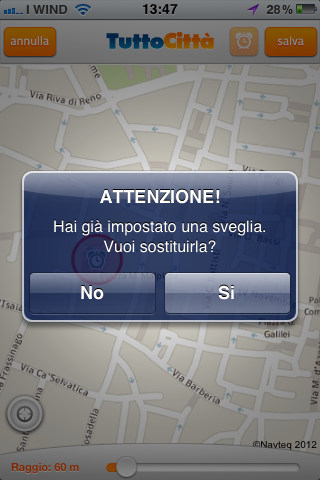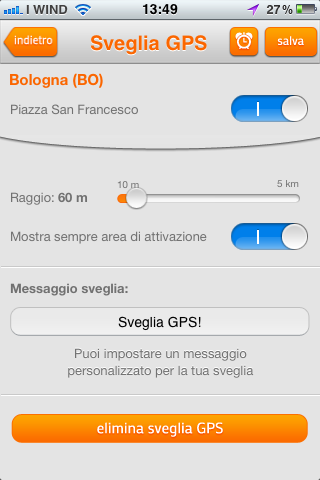Tutto Città: sveglie geolocalizzate per iPhone
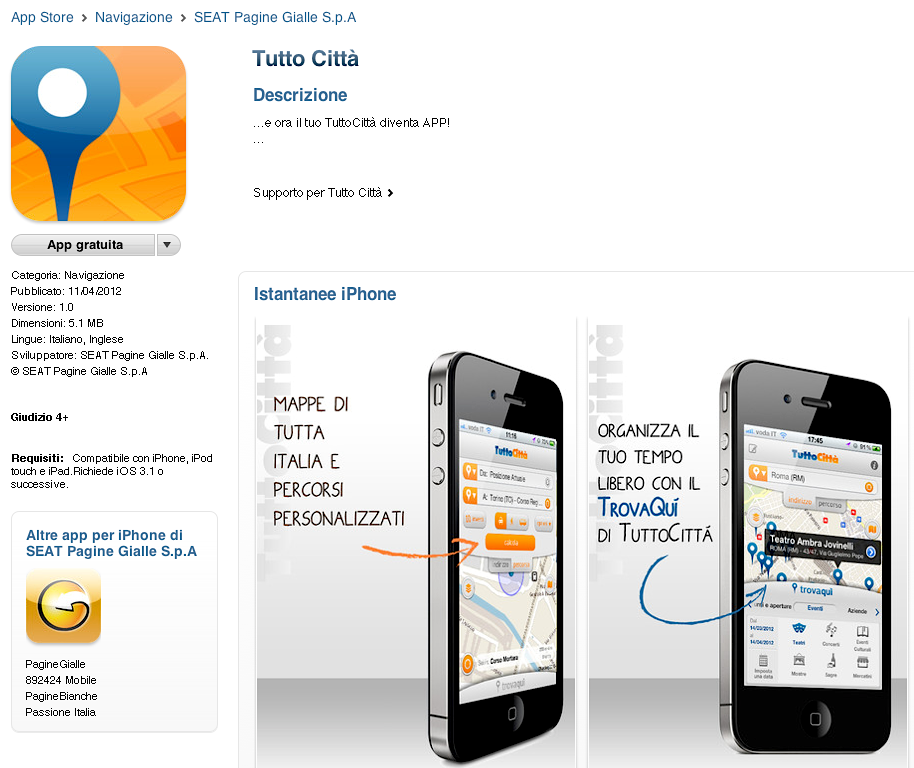
Dobbiamo andare da qualche parte e lungo la strada dobbiamo fermarci ad un Bancomat. Cercarlo sul nostro iPhone è facile, ma ci ricorderemo di fermarci quando saremo in zona? Certo, grazie a una sveglia GPS.
Seat Pagine Gialle S.p.A. continua a pubblicare app utili e ben fatte per interfacciarsi ai propri ricchi database, e la nuova Tutto Città per iPhone non è da meno.
L’app ci offre mappa e vista satellitare, ricerca di un indirizzo e calcolo di un percorso attraverso un’interfaccia chiara e semplice da usare, nonché ricerche contestuali tramite il pannello “trovaqui”: farmacie di turno, aperture speciali della grande distribuzione, eventi culturali, intrattenimento e l’immancabile ricerca di aziende e servizi integrata con il database di Pagine Gialle.
Una funzione utile è la cosidetta “sveglia GPS”, ovvero un avvertimento che scatta quando arriviamo in prossimità di un punto a nostra scelta, che ha particolarmente senso nell’ambito di quest’app.
Potremo ad esempio individuare un luogo in cui dobbiamo recarci in una zona che non conosciamo e farci poi avvertire dall’app quando siamo abbastanza vicini da cercare parcheggio, oppure possiamo segnarci una cosa da fare lungo un certo percorso.
Impostiamo la sveglia GPS e andiamo: sarà il nostro iPhone ad avvertirci al momento e al punto giusto.
Al contrario di funzioni analoghe integrate nell’app Promemoria di iOS 5, le sveglie GPS di Tutto Città funzionano anche su dispositivi iOS più vecchi come l’iPhone 3GS.
Perché le sveglie funzionino l’app dev’essere aperta, anche se non è necessario che sia in primo piano, e ovviamente dev’essere abilitato il GPS. I consumi saranno quindi maggiori del normale, come sempre quando si utilizza questa funzione.
Vediamo come impostare una sveglia GPS con poche, semplici operazioni.
Cerchiamo il luogo
Cerchiamo un luogo, calcoliamo un percorso o troviamo un negozio tramite le maschera o le ricerche preimpostate nel pannello “trovaqui”. Ad esempio visualizziamo gli sportelli Bancomat vicini al percorso che dobbiamo fare.
Scegliamo il luogo
Trovato il posto facciamo comparire la bandierina con un tap sul segnaposto, e passiamo ai dettagli con un tap sulla freccia. Ad esempio, individuiamo una filiale della nostra banca in una posizione comoda lungo la nostra passeggiata.
Impostiamo la sveglia GPS
Scegliando la voce tra i dettagli: verremo riportati sulla mappa per scegliere un raggio opportuno entro il quale la nostra presenza attiverà la sveglia.
Ecco la notifica
Mentre siamo per strada verremo avvertiti dall’iPhone con una sveglia che siamo in prossimità del luogo in cui vogliamo recarci.
Una sveglia alla volta
In Tutto Città possiamo impostare solo una sveglia per volta, quindi quando ne creiamo una nuova la precedente viene eliminata.
Piccoli dettagli
Con un tap sull’icona della sveglietta accediamo alle impostazioni: disattiviamo, impostiamo un messaggio personalizzato, rivediamo il raggio e scegliamo di mostrarlo sempre sulle mappe.